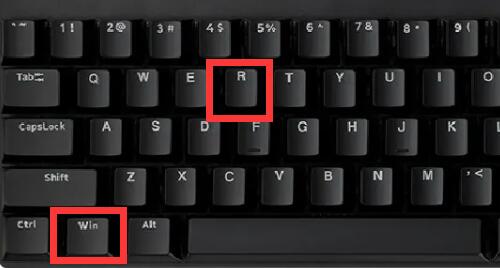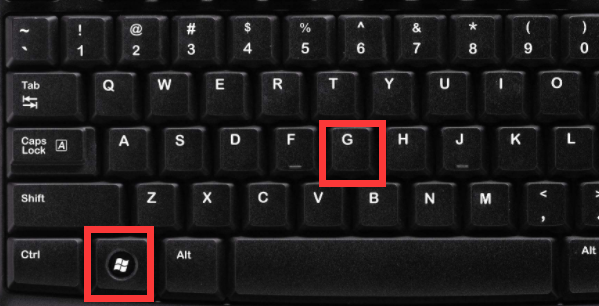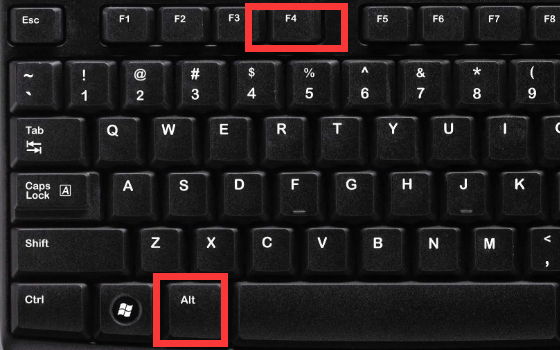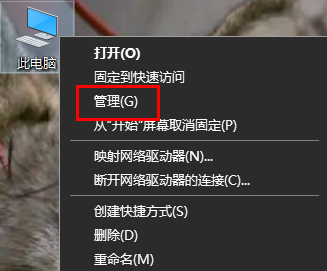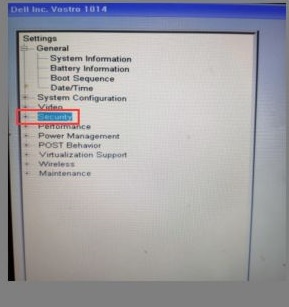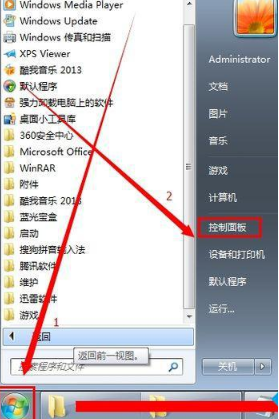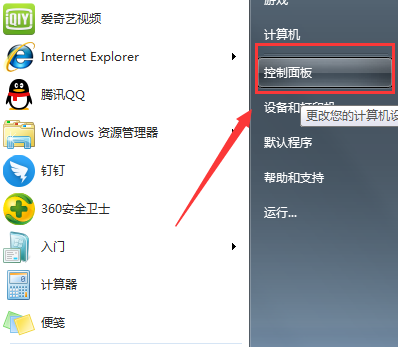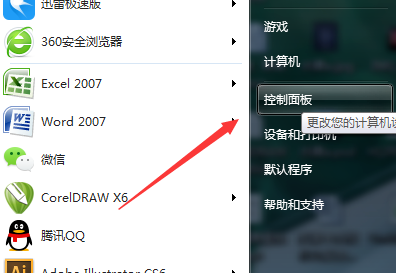win11分辨率不对,黑屏调整怎么办?今天,边肖将解释win11黑屏分辨率错误的解决方案。如果你有兴趣,让我们和边肖一起看看吧,希望能帮助到大家。
win11分辨率调错黑屏怎么办?
1.先连续使用“电源键”重启电脑3次(如图)。
 2,直到进入图形界面,点击“高级选项”(如图)。
2,直到进入图形界面,点击“高级选项”(如图)。
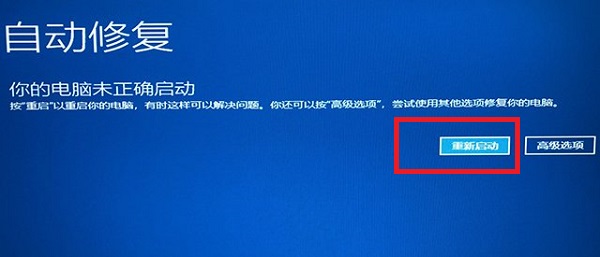 3,然后进入“故障排除”(如图)。
3,然后进入“故障排除”(如图)。
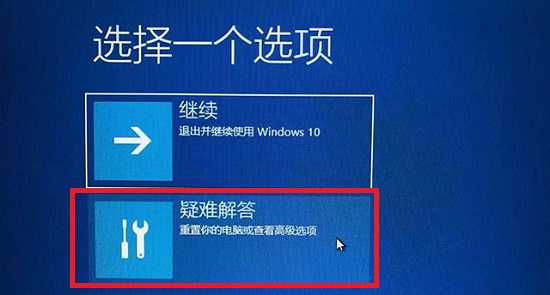 4,然后打开高级选项(如图所示)。
4,然后打开高级选项(如图所示)。
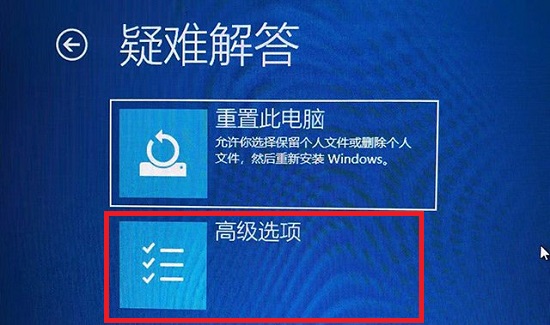 5,然后进入“启动设置”(如图)。
5,然后进入“启动设置”(如图)。
: 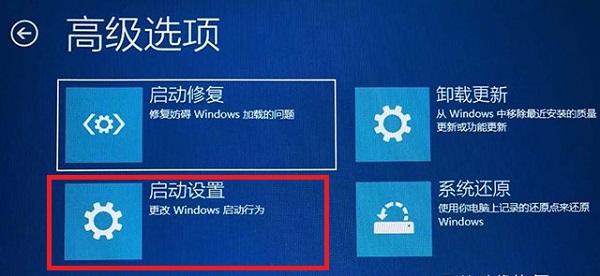 6.进入后,点击右下角的“重启”(如图)。
6.进入后,点击右下角的“重启”(如图)。
: 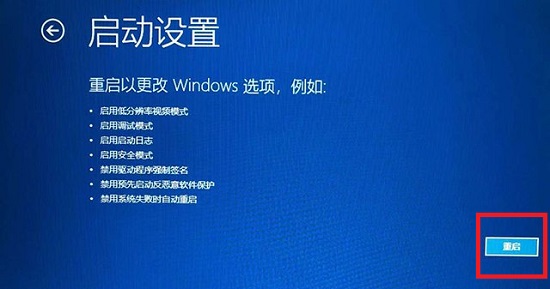 7.最后根据提示按“F3”进入低分辨率模式,可以修改正常分辨率(如图)。
7.最后根据提示按“F3”进入低分辨率模式,可以修改正常分辨率(如图)。
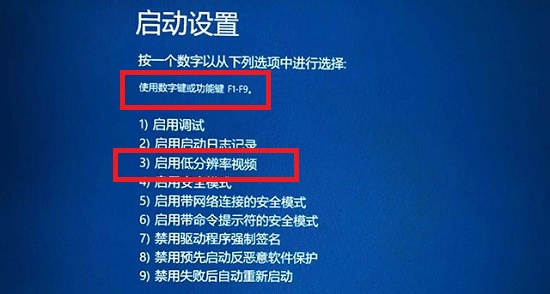
未经允许不得转载:探秘猎奇网 » win10分辨率调错了黑屏怎么办(win11分辨率不对)

 探秘猎奇网
探秘猎奇网 win10系统无故自动重启(windows10突然自动关机)
win10系统无故自动重启(windows10突然自动关机) 中暑了头晕用什么方法解暑,能治疗“中暑”的药是什么
中暑了头晕用什么方法解暑,能治疗“中暑”的药是什么 西葫芦怎么炒才好吃?西葫芦菜谱有哪些?
西葫芦怎么炒才好吃?西葫芦菜谱有哪些? 广州旅游攻略自由行攻略,去广州应该怎么玩?
广州旅游攻略自由行攻略,去广州应该怎么玩? 软科排名是什么意思,第一名是清华还是北大?
软科排名是什么意思,第一名是清华还是北大? 茅台怎么样,茅台酒真的那么好喝吗?
茅台怎么样,茅台酒真的那么好喝吗? 李玟身体怎么了,李玟的死因是什么,真的是因为抑郁症吗?
李玟身体怎么了,李玟的死因是什么,真的是因为抑郁症吗? 最稀有的乐高人仔,乐高星球大战人仔大全
最稀有的乐高人仔,乐高星球大战人仔大全